Adobe Illustrator教程:製作時尚的信息圖表

 2025年05月05日
2025年05月05日

 HarryGonzalez
HarryGonzalez

 8
8
用Adobe Illustrator掌握信息圖設計
信息圖是一種以視覺吸引人且易於理解的格式呈現複雜信息的絕妙方式。在本指南中,我們將深入研究如何使用Adobe Illustrator來製作專業質量的信息圖表,這些圖表講述了引人入勝的視覺故事並吸引您的觀眾。
關鍵點
- 了解信息圖設計的基礎知識。
- 學會有效利用Adobe Illustrator的工具。
- 創建自定義圖形和插圖。
- 合併數據可視化技術。
- 考慮到清晰和視覺層次結構的設計。
- 為各種平台準備信息圖。
入門信息圖表設計
什麼是信息圖設計?
信息圖表不僅僅是漂亮的圖片。它們是強大的講故事工具。通過將Adobe Illustrator與可靠的設計原理相結合,您可以創建視覺效果,以簡化複雜的數據並吸引廣泛的受眾。他們引起人們的注意,提高記憶力保留,非常適合在社交媒體上分享。這就是為什麼企業愛他們以實現溝通和營銷目標的原因。
設置Adobe Illustrator工作區
在進行設計之前,設置Adobe Illustrator工作區可以使您的效率有所不同。
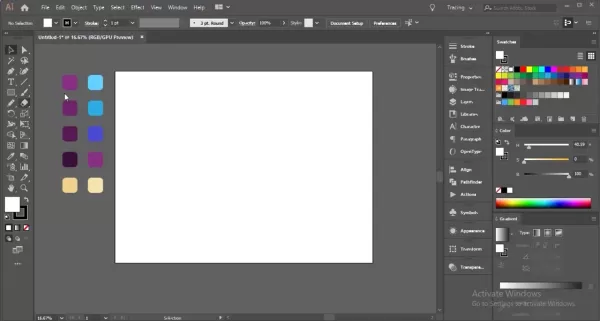
您的工作區是您的指揮中心,配備了創建驚人信息圖表所需的所有工具和麵板。這是設置的方法:
- 創建一個新文檔:從新鮮的文檔開始,該文檔適合您的信息圖表的需求。轉到文件>新的尺寸。常見尺寸包括:
- 標準:800 x 2000像素
- 高:800 x 3000像素
- 寬:1200 x 1800像素
選擇合適的尺寸可確保您的信息圖在任何平台上看起來都很好。 - 配置顏色模式:對於在線共享,請通過文件>文檔顏色模式將顏色模式設置為RGB。對於打印,請切換到CMYK。
- 基本面板:將這些面板放在窗口菜單下方:
- 層:組織您的設計元素。
- 屬性:快速訪問對象設置。
- 中風:調整中風的重量和样式。
- 顏色:選擇和管理顏色。
- 色板:保存和重複使用調色板。
- 類型:格式和样式文本。
- 自定義工作區:自定義工作區以適合您的工作流程。安排面板和工具欄,然後將其保存在窗口> Workspace>新工作區下。這節省了未來項目的時間。
- 單位:通過編輯>“首選項”>“單位”將文檔設置為Web設計的像素或以打印的英寸。
通過優化工作空間,您可以輕鬆且精確地處理任何信息圖設計項目。
了解基本設計原理
在開始設計之前,必須掌握將使您的信息圖表在視覺上具有凝聚力和有效性的基本設計原則。
- 層次結構:使用尺寸,顏色和放置來指導觀眾的眼睛獲取最重要的信息。
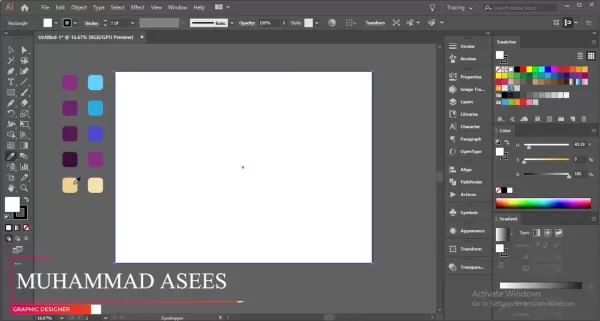
這樣可以確保您的要點很快被理解。 - 平衡:實現對稱或不對稱的平衡,以使您的設計令人愉悅。
- 對比:使元素具有高對比度,增強了可讀性和可訪問性。
- 顏色理論:使用互補和類似的顏色來創建視覺和諧設計,從而增強您的信息。
- 空白:不要擁擠您的設計。使用空白使元素呼吸,提高可讀性和整體設計質量。
- 一致性:在排版,顏色和視覺元素上保持一致的外觀,以獲得統一和專業的外觀。
通過應用這些原則,您將創建信息圖表不僅具有信息豐富,而且具有吸引力和視覺吸引力。
Adobe Illustrator中的實用插圖
製作視覺上吸引人的背景
背景為您的信息圖設定了舞台。這是創建既吸引人又具有凝聚力的方法:
- 矩形工具:首先繪製一個矩形,該矩形使用矩形工具(M)覆蓋整個藝術板。
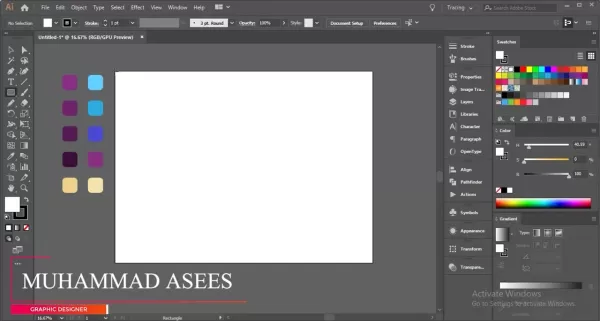
這將是您背景的基礎。 - 顏色梯度:在梯度面板中應用微妙的梯度以增加深度和興趣。
- 背景元素:為視覺興趣添加形狀和線條。考慮圓,正方形或定制元素。
- 不透明度調整:降低這些元素的不透明度,以確保它們不會壓倒主要內容。
- 形狀構建器工具:使用此工具(Shift+M)合併或減去形狀以進行獨特的設計。
- 添加圓圈:使用橢圓工具(L)創建各種大小和位置的圓圈。
- 使用筆工具:用筆工具(P)繪製波浪路徑以產生液體效應。
- 添加矩形形狀:將矩形放在波浪狀路徑後面,與形狀構建器工具一起使用。
- 選擇所有形狀路徑:使用路徑選擇工具(A)和形狀構建器工具(Shift+M)來完善您的設計。
- 精煉圓的放置:調整平衡佈局的圓尺寸和位置。
- 錨點:自定義具有不同錨點形狀的圓圈,以增加樣式。
這些技術將幫助您創建一個背景,以增強信息圖表的內容和視覺影響。
創建引人入勝的飲料插圖
插圖可以使您的信息圖表栩栩如生。這是創建飲料插圖的方法,該插圖講述了一個視覺故事:
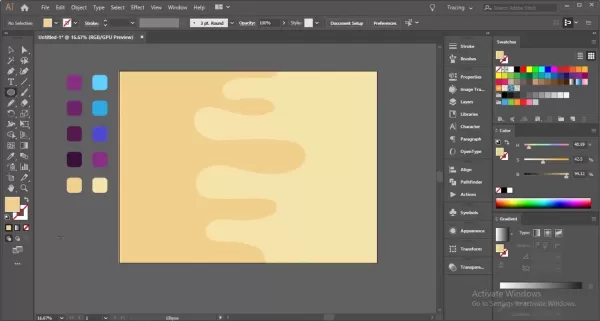
- 基礎形狀:使用矩形工具(M)繪製玻璃或杯子,將其完善以匹配所需的樣式。
- 添加支架和底座:將橢圓工具(L)用於基座,並使用直接選擇工具(a)進行調整以進行圓形外觀。
- 創建飲料泡沫/頭:用玻璃頂部的筆工具(P)繪製泡沫。
- 加入一些氣泡:使用橢圓工具(L)在飲料中添加氣泡。
- 稻草:使用矩形工具(M)創建稻草。
- 添加亮點和陰影:使用透明度調整來增加深度和現實主義。
這些步驟將幫助您製作詳細且引人入勝的信息圖表。
分步指南創建令人敬畏的視覺效果
步驟1:放置我們設計的基層
首先,使用矩形工具(M)創建背景,然後使用筆工具進行液體路徑,然後使用Shape Builder工具進行精煉。
步驟2:創建我們的杯信息圖表
設置基地後,使用矩形工具和3D效果的自定義修改創建出色的杯子插圖。
步驟3:將數據連接鏈接到圖像
數據至關重要。使用圓圈和矩形在視覺上將您的數據點連接到圖像,從而為您的設計添加上下文。
步驟4:完成觸摸
通過應用基礎設計的顏色並使用Illustrator的對齊工具對齊所有元素來最終確定設計。
Adobe Illustrator定價計劃
了解Adobe Illustrator的訂閱模型
Adobe Illustrator以基於訂閱的模型運行,提供各種計劃以滿足不同的用戶需求。這些計劃是Adobe Creative Cloud Suite的一部分,確保您始終具有最新功能和更新。定價會根據訂閱持續時間以及是否將其與其他Adobe應用程序捆綁在一起。對於最新的價格,請查看Adobe的官方網站。
個人計劃
- Illustrator Single App:非常適合專門的Illustrator用戶,包括100GB的雲存儲,Adobe字體和Behance集成。
- 創意云所有應用程序:非常適合需要多個Adobe應用程序的專業人員,提供20多個應用程序和100GB的雲存儲。
業務計劃
- 團隊的插畫家:專為需要多個許可的企業設計,具有集中的管理和協作功能。
- 團隊的Creative Cloud:提供對團隊使用的所有創意云應用程序的訪問,並提供其他協作工具。
學生和老師計劃
- 學生和老師的創意云:為合格的學生和教育工作者提供的折扣計劃,以降低的價格提供對所有創意云應用程序的訪問。
這是定價結構的簡化分解:
計劃 描述 關鍵功能 Illustrator單個應用程序 最適合單個插畫家用戶 100GB雲存儲,Adobe字體,Behance集成 創意云所有應用程序 全面訪問個人的所有Adobe應用程序 訪問20多個應用程序,100GB雲存儲,Adobe字體,Behance集成 團隊的插畫家 對於需要插畫家許可證的企業 集中管理,高級支持,協作功能 團隊的創意云 全面訪問團隊所有Adobe應用程序 所有創意云應用程序,集中管理,高級支持,協作功能 學生/老師的創意云 可享受合格學生/老師的所有創意云應用程序的折扣 按照資格驗證,以降低的價格訪問20多個應用程序
選擇計劃時,請考慮您的特定設計需求以及您使用軟件的頻率。單個應用程序計劃非常適合集中的Illustrator用戶,而所有應用程序計劃適合從事各種項目的人。
Adobe Inlustrator的信息圖表:權衡優點和缺點
優點
- 高質量的向量圖形:允許設計擴展而不會造成質量損失。
- 精確版式控件:文本格式的廣泛選項。
- 多功能形狀和路徑工具:啟用自定義插圖和圖形。
- 高級顏色管理:促進一致和和諧的配色方案。
- 無縫集成:與其他Adobe Creative Cloud應用程序合作。
缺點
- 陡峭的學習曲線:對於初學者來說,可能具有挑戰性。
- 基於訂閱的定價:需要持續的付款,這可能不適合所有人。
- 資源密集型:可能需要強大的硬件來進行複雜的設計。
- 重型數據可視化不是理想的選擇:主要是圖形設計工具,而不是專用的數據可視化平台。
- 壓倒性的功能數量:可能難以導航和有效使用。
Adobe Illustrator核心功能的信息圖表設計
使Illustrator理想信息圖表的關鍵功能
Adobe Illustrator的功能使其非常適合信息圖表設計。這是一些關鍵工具:
- 向量圖形: Illustrator的矢量功能意味著您的設計可以擴展而不會失去質量。
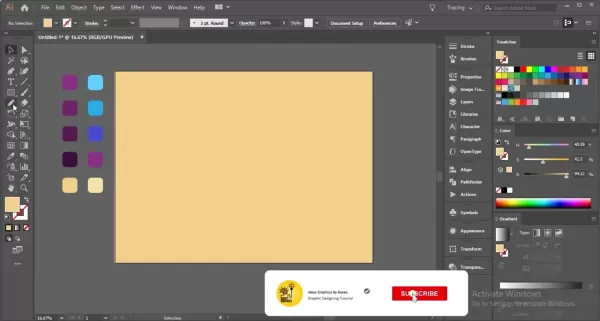
這對於需要以各種尺寸查看的信息圖表至關重要。 - 排版工具:通過強大的排版選項對文本進行微調,調整字體樣式,尺寸和間距,以進行清晰且吸引人的佈局。
- 形狀和路徑工具:使用筆工具,形狀構建器工具和探路者面板以精確創建和完善自定義圖形。
- 顏色管理:使用色板和顏色指南面板輕鬆管理配色方案,從而確保設計一致性。
- 數據可視化:雖然不是主要數據工具,但Illustrator可以導入和自定義圖表和圖形,幫助您以視覺上表示數據。
- 層:使用圖層組織設計元素,使編輯和管理複雜的設計變得更容易。
信息圖表現實世界中的用例
整個行業的信息圖表的多種應用
信息圖表非常通用,在各個行業中用於不同的目的:
- 營銷和廣告:使用信息圖表展示產品功能,客戶推薦和市場趨勢。像Hubspot和Neil Patel Digital這樣的公司使用它們來推動流量並產生潛在客戶。
- 教育:簡化學生的複雜科目。教師和機構使用它們來解釋科學概念,歷史時間表等。
- 新聞:通過數據驅動的信息圖表增強新聞文章。諸如《紐約時報》和《衛報》這樣的媒體使用它們來提供有關時事的背景。
- 醫療保健:清楚地傳達醫療信息和健康統計數據。梅奧診所和疾病預防控制中心(CDC)等組織使用圖表來實現公共衛生意識。
- 商業和金融:說明財務數據和業務策略。公司在年度報告和演講中使用它們來幫助決策。
- 非營利組織:提高人們對社會問題和展示運動影響的認識。聯合國兒童基金會和世界野生動物基金等非營利組織使用信息圖表吸引捐助者和公眾。
行業 用例 示例應用程序 營銷和廣告 目前的產品功能,推薦,趨勢 HubSpot使用信息圖表來解釋入站營銷策略並產生潛在客戶。 教育 簡化複雜的主題,時間表,原理 教師使用信息圖表分解學生的科學概念和歷史事件。 新聞 用數據驅動的視覺效果增強新聞文章和報告 《紐約時報》使用圖表來提供有關時事和復雜問題的背景和見解。 衛生保健 傳達醫療信息,治療選擇,統計 梅奧診所使用信息圖表來教育患者有關疾病,治療選擇和預防性醫療措施的教育。 商業與金融 說明財務數據,策略,績效 公司在年度報告和演示中使用信息圖表來突出關鍵的財務指標和商業策略。 非營利組織 提高知名度,展示影響,傳達目標 聯合國兒童基金會使用信息圖表提高人們對兒童權利的認識,並在全球範圍內展示其計劃的影響。
了解這些應用程序可以幫助您量身定制信息圖設計,以滿足特定的行業需求和目標。
常見問題(常見問題解答)
創建信息圖表的最佳Adobe Illustrator工具是什麼?
Adobe Illustrator提供了幾種對於信息圖設計特別有用的工具。其中包括用於自定義形狀的筆工具(P),用於合併形狀的形狀構建器工具(Shift+M),用於文本格式的類型工具(T)以及用於數據可視化的圖形工具。探路者和對齊面闆對於精確的編輯和佈局也至關重要。
如何確保我的信息圖在視覺上吸引人且易於閱讀?
為了使您的信息圖表吸引人且易於閱讀,請專注於視覺層次結構,對比度和空白空間。使用尺寸,顏色和位置來突出重要信息。保持較高的對比度,避免人滿為患,並保持版式和視覺效果的一致性,以指導觀眾了解故事。
信息圖的理想維度是多少?
理想的維度取決於您的圖表的預期用途。常見尺寸包括:
- 標準:800 x 2000像素
- 高:800 x 3000像素
- 寬:1200 x 1800像素
選擇適合顯示信息圖的平台的尺寸。如何為不同平台導出我的信息圖?
導出時,請考慮平台。對於Web,在72 DPI中以PNG或JPEG另存為快速加載。對於打印,請在300 dpi處使用PDF以進行高質量輸出。調整設置以滿足每個平台的要求。
相關問題
如何在Adobe Illustrator中的信息圖中添加背景?
在Adobe Illustrator中添加背景涉及多個步驟,以增強信息圖的視覺吸引力而不遮蓋內容。從矩形工具(M)開始以覆蓋藝術板,然後使用梯度面板應用微妙的梯度。添加形狀和線條,調整其不透明度以補充您的設計。使用Shape Builder工具(Shift+M)通過合併或減去形狀來創建獨特的模式。使用橢圓工具添加圓圈以保持平衡,並調整其顏色和混合模式以粘合。為了產生動態效果,請考慮添加紋理覆蓋或模式。始終確保背景對您的Intographic主題進行補充,而不會分散主數據。
相關文章
 將視頻毫不費力地轉換為文字:無需打字
是否曾經發現自己處於需要抄錄長時間視頻的情況下,但是想出每個單詞的想法令人生畏嗎?無論是兩個小時的演講還是關鍵的商務會議記錄,我們許多人都面臨著這一挑戰。但是不要害怕!本文在這裡向您介紹HASSL
將視頻毫不費力地轉換為文字:無需打字
是否曾經發現自己處於需要抄錄長時間視頻的情況下,但是想出每個單詞的想法令人生畏嗎?無論是兩個小時的演講還是關鍵的商務會議記錄,我們許多人都面臨著這一挑戰。但是不要害怕!本文在這裡向您介紹HASSL
 終結者未來戰爭:高級技術與生存策略
終結者未來戰爭的令人震驚的願景,人類在與一個不懈的機器人敵人面對面的鬥爭中繼續吸引並激發戰略思想。該博客研究了定義反烏托邦衝突的先進技術和絕望的生存策略。通過探索這一點
終結者未來戰爭:高級技術與生存策略
終結者未來戰爭的令人震驚的願景,人類在與一個不懈的機器人敵人面對面的鬥爭中繼續吸引並激發戰略思想。該博客研究了定義反烏托邦衝突的先進技術和絕望的生存策略。通過探索這一點
 Minecraft Village勘探:貿易,農業和資源收集
探索Minecraft的心臟:村莊村莊不僅僅是建築物的集合;他們充滿活力的社區充滿了生活和機會。無論您是經驗豐富的球員還是剛起步,這些村莊都提供避風港,一個收集資源的地方和一個CH
評論 (0)
0/200
Minecraft Village勘探:貿易,農業和資源收集
探索Minecraft的心臟:村莊村莊不僅僅是建築物的集合;他們充滿活力的社區充滿了生活和機會。無論您是經驗豐富的球員還是剛起步,這些村莊都提供避風港,一個收集資源的地方和一個CH
評論 (0)
0/200

 2025年05月05日
2025年05月05日

 HarryGonzalez
HarryGonzalez

 8
8
用Adobe Illustrator掌握信息圖設計
信息圖是一種以視覺吸引人且易於理解的格式呈現複雜信息的絕妙方式。在本指南中,我們將深入研究如何使用Adobe Illustrator來製作專業質量的信息圖表,這些圖表講述了引人入勝的視覺故事並吸引您的觀眾。
關鍵點
- 了解信息圖設計的基礎知識。
- 學會有效利用Adobe Illustrator的工具。
- 創建自定義圖形和插圖。
- 合併數據可視化技術。
- 考慮到清晰和視覺層次結構的設計。
- 為各種平台準備信息圖。
入門信息圖表設計
什麼是信息圖設計?
信息圖表不僅僅是漂亮的圖片。它們是強大的講故事工具。通過將Adobe Illustrator與可靠的設計原理相結合,您可以創建視覺效果,以簡化複雜的數據並吸引廣泛的受眾。他們引起人們的注意,提高記憶力保留,非常適合在社交媒體上分享。這就是為什麼企業愛他們以實現溝通和營銷目標的原因。
設置Adobe Illustrator工作區
在進行設計之前,設置Adobe Illustrator工作區可以使您的效率有所不同。
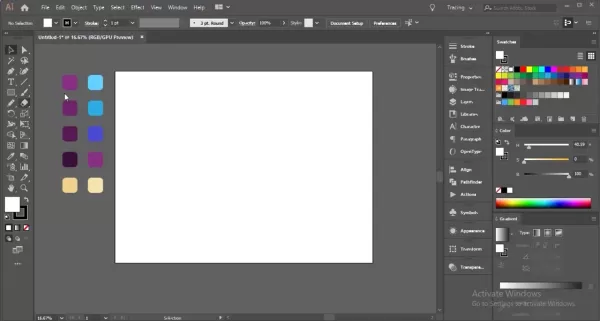
您的工作區是您的指揮中心,配備了創建驚人信息圖表所需的所有工具和麵板。這是設置的方法:
- 創建一個新文檔:從新鮮的文檔開始,該文檔適合您的信息圖表的需求。轉到文件>新的尺寸。常見尺寸包括:
- 標準:800 x 2000像素
- 高:800 x 3000像素
- 寬:1200 x 1800像素
- 配置顏色模式:對於在線共享,請通過文件>文檔顏色模式將顏色模式設置為RGB。對於打印,請切換到CMYK。
- 基本面板:將這些面板放在窗口菜單下方:
- 層:組織您的設計元素。
- 屬性:快速訪問對象設置。
- 中風:調整中風的重量和样式。
- 顏色:選擇和管理顏色。
- 色板:保存和重複使用調色板。
- 類型:格式和样式文本。
- 自定義工作區:自定義工作區以適合您的工作流程。安排面板和工具欄,然後將其保存在窗口> Workspace>新工作區下。這節省了未來項目的時間。
- 單位:通過編輯>“首選項”>“單位”將文檔設置為Web設計的像素或以打印的英寸。
通過優化工作空間,您可以輕鬆且精確地處理任何信息圖設計項目。
了解基本設計原理
在開始設計之前,必須掌握將使您的信息圖表在視覺上具有凝聚力和有效性的基本設計原則。
- 層次結構:使用尺寸,顏色和放置來指導觀眾的眼睛獲取最重要的信息。
這樣可以確保您的要點很快被理解。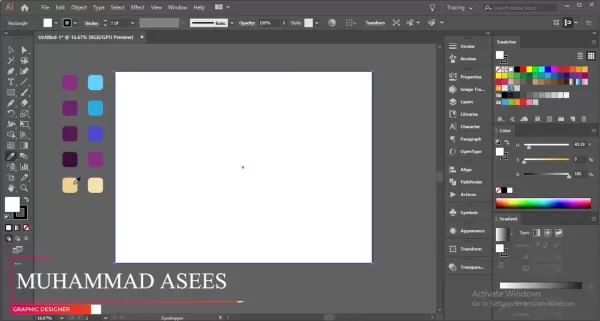
- 平衡:實現對稱或不對稱的平衡,以使您的設計令人愉悅。
- 對比:使元素具有高對比度,增強了可讀性和可訪問性。
- 顏色理論:使用互補和類似的顏色來創建視覺和諧設計,從而增強您的信息。
- 空白:不要擁擠您的設計。使用空白使元素呼吸,提高可讀性和整體設計質量。
- 一致性:在排版,顏色和視覺元素上保持一致的外觀,以獲得統一和專業的外觀。
通過應用這些原則,您將創建信息圖表不僅具有信息豐富,而且具有吸引力和視覺吸引力。
Adobe Illustrator中的實用插圖
製作視覺上吸引人的背景
背景為您的信息圖設定了舞台。這是創建既吸引人又具有凝聚力的方法:
- 矩形工具:首先繪製一個矩形,該矩形使用矩形工具(M)覆蓋整個藝術板。
這將是您背景的基礎。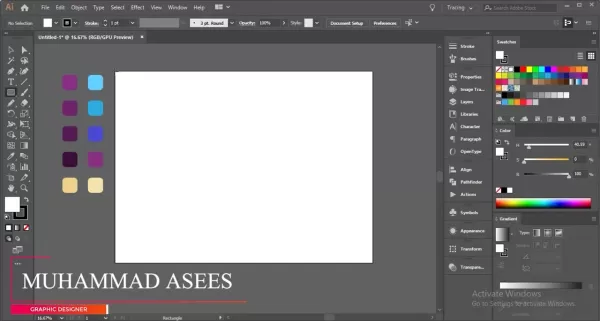
- 顏色梯度:在梯度面板中應用微妙的梯度以增加深度和興趣。
- 背景元素:為視覺興趣添加形狀和線條。考慮圓,正方形或定制元素。
- 不透明度調整:降低這些元素的不透明度,以確保它們不會壓倒主要內容。
- 形狀構建器工具:使用此工具(Shift+M)合併或減去形狀以進行獨特的設計。
- 添加圓圈:使用橢圓工具(L)創建各種大小和位置的圓圈。
- 使用筆工具:用筆工具(P)繪製波浪路徑以產生液體效應。
- 添加矩形形狀:將矩形放在波浪狀路徑後面,與形狀構建器工具一起使用。
- 選擇所有形狀路徑:使用路徑選擇工具(A)和形狀構建器工具(Shift+M)來完善您的設計。
- 精煉圓的放置:調整平衡佈局的圓尺寸和位置。
- 錨點:自定義具有不同錨點形狀的圓圈,以增加樣式。
這些技術將幫助您創建一個背景,以增強信息圖表的內容和視覺影響。
創建引人入勝的飲料插圖
插圖可以使您的信息圖表栩栩如生。這是創建飲料插圖的方法,該插圖講述了一個視覺故事:
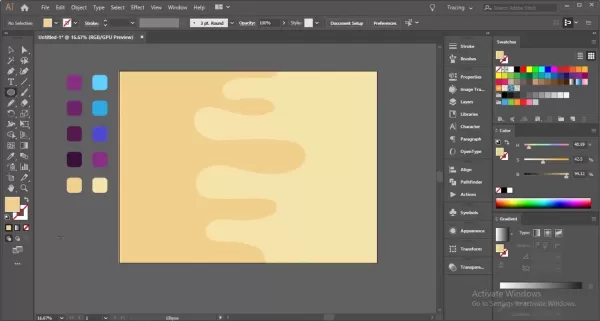
- 基礎形狀:使用矩形工具(M)繪製玻璃或杯子,將其完善以匹配所需的樣式。
- 添加支架和底座:將橢圓工具(L)用於基座,並使用直接選擇工具(a)進行調整以進行圓形外觀。
- 創建飲料泡沫/頭:用玻璃頂部的筆工具(P)繪製泡沫。
- 加入一些氣泡:使用橢圓工具(L)在飲料中添加氣泡。
- 稻草:使用矩形工具(M)創建稻草。
- 添加亮點和陰影:使用透明度調整來增加深度和現實主義。
這些步驟將幫助您製作詳細且引人入勝的信息圖表。
分步指南創建令人敬畏的視覺效果
步驟1:放置我們設計的基層
首先,使用矩形工具(M)創建背景,然後使用筆工具進行液體路徑,然後使用Shape Builder工具進行精煉。
步驟2:創建我們的杯信息圖表
設置基地後,使用矩形工具和3D效果的自定義修改創建出色的杯子插圖。
步驟3:將數據連接鏈接到圖像
數據至關重要。使用圓圈和矩形在視覺上將您的數據點連接到圖像,從而為您的設計添加上下文。
步驟4:完成觸摸
通過應用基礎設計的顏色並使用Illustrator的對齊工具對齊所有元素來最終確定設計。
Adobe Illustrator定價計劃
了解Adobe Illustrator的訂閱模型
Adobe Illustrator以基於訂閱的模型運行,提供各種計劃以滿足不同的用戶需求。這些計劃是Adobe Creative Cloud Suite的一部分,確保您始終具有最新功能和更新。定價會根據訂閱持續時間以及是否將其與其他Adobe應用程序捆綁在一起。對於最新的價格,請查看Adobe的官方網站。
個人計劃
- Illustrator Single App:非常適合專門的Illustrator用戶,包括100GB的雲存儲,Adobe字體和Behance集成。
- 創意云所有應用程序:非常適合需要多個Adobe應用程序的專業人員,提供20多個應用程序和100GB的雲存儲。
業務計劃
- 團隊的插畫家:專為需要多個許可的企業設計,具有集中的管理和協作功能。
- 團隊的Creative Cloud:提供對團隊使用的所有創意云應用程序的訪問,並提供其他協作工具。
學生和老師計劃
- 學生和老師的創意云:為合格的學生和教育工作者提供的折扣計劃,以降低的價格提供對所有創意云應用程序的訪問。
這是定價結構的簡化分解:
| 計劃 | 描述 | 關鍵功能 |
|---|---|---|
| Illustrator單個應用程序 | 最適合單個插畫家用戶 | 100GB雲存儲,Adobe字體,Behance集成 |
| 創意云所有應用程序 | 全面訪問個人的所有Adobe應用程序 | 訪問20多個應用程序,100GB雲存儲,Adobe字體,Behance集成 |
| 團隊的插畫家 | 對於需要插畫家許可證的企業 | 集中管理,高級支持,協作功能 |
| 團隊的創意云 | 全面訪問團隊所有Adobe應用程序 | 所有創意云應用程序,集中管理,高級支持,協作功能 |
| 學生/老師的創意云 | 可享受合格學生/老師的所有創意云應用程序的折扣 | 按照資格驗證,以降低的價格訪問20多個應用程序 |
選擇計劃時,請考慮您的特定設計需求以及您使用軟件的頻率。單個應用程序計劃非常適合集中的Illustrator用戶,而所有應用程序計劃適合從事各種項目的人。
Adobe Inlustrator的信息圖表:權衡優點和缺點
優點
- 高質量的向量圖形:允許設計擴展而不會造成質量損失。
- 精確版式控件:文本格式的廣泛選項。
- 多功能形狀和路徑工具:啟用自定義插圖和圖形。
- 高級顏色管理:促進一致和和諧的配色方案。
- 無縫集成:與其他Adobe Creative Cloud應用程序合作。
缺點
- 陡峭的學習曲線:對於初學者來說,可能具有挑戰性。
- 基於訂閱的定價:需要持續的付款,這可能不適合所有人。
- 資源密集型:可能需要強大的硬件來進行複雜的設計。
- 重型數據可視化不是理想的選擇:主要是圖形設計工具,而不是專用的數據可視化平台。
- 壓倒性的功能數量:可能難以導航和有效使用。
Adobe Illustrator核心功能的信息圖表設計
使Illustrator理想信息圖表的關鍵功能
Adobe Illustrator的功能使其非常適合信息圖表設計。這是一些關鍵工具:
- 向量圖形: Illustrator的矢量功能意味著您的設計可以擴展而不會失去質量。
這對於需要以各種尺寸查看的信息圖表至關重要。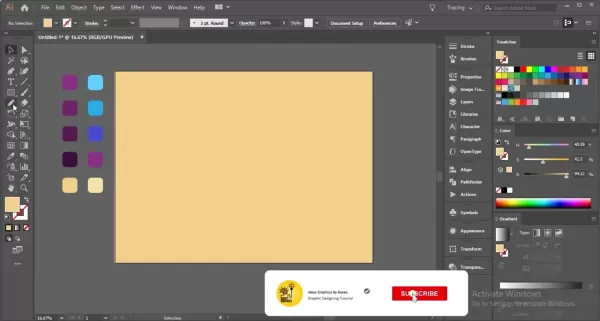
- 排版工具:通過強大的排版選項對文本進行微調,調整字體樣式,尺寸和間距,以進行清晰且吸引人的佈局。
- 形狀和路徑工具:使用筆工具,形狀構建器工具和探路者面板以精確創建和完善自定義圖形。
- 顏色管理:使用色板和顏色指南面板輕鬆管理配色方案,從而確保設計一致性。
- 數據可視化:雖然不是主要數據工具,但Illustrator可以導入和自定義圖表和圖形,幫助您以視覺上表示數據。
- 層:使用圖層組織設計元素,使編輯和管理複雜的設計變得更容易。
信息圖表現實世界中的用例
整個行業的信息圖表的多種應用
信息圖表非常通用,在各個行業中用於不同的目的:
- 營銷和廣告:使用信息圖表展示產品功能,客戶推薦和市場趨勢。像Hubspot和Neil Patel Digital這樣的公司使用它們來推動流量並產生潛在客戶。
- 教育:簡化學生的複雜科目。教師和機構使用它們來解釋科學概念,歷史時間表等。
- 新聞:通過數據驅動的信息圖表增強新聞文章。諸如《紐約時報》和《衛報》這樣的媒體使用它們來提供有關時事的背景。
- 醫療保健:清楚地傳達醫療信息和健康統計數據。梅奧診所和疾病預防控制中心(CDC)等組織使用圖表來實現公共衛生意識。
- 商業和金融:說明財務數據和業務策略。公司在年度報告和演講中使用它們來幫助決策。
- 非營利組織:提高人們對社會問題和展示運動影響的認識。聯合國兒童基金會和世界野生動物基金等非營利組織使用信息圖表吸引捐助者和公眾。
| 行業 | 用例 | 示例應用程序 |
|---|---|---|
| 營銷和廣告 | 目前的產品功能,推薦,趨勢 | HubSpot使用信息圖表來解釋入站營銷策略並產生潛在客戶。 |
| 教育 | 簡化複雜的主題,時間表,原理 | 教師使用信息圖表分解學生的科學概念和歷史事件。 |
| 新聞 | 用數據驅動的視覺效果增強新聞文章和報告 | 《紐約時報》使用圖表來提供有關時事和復雜問題的背景和見解。 |
| 衛生保健 | 傳達醫療信息,治療選擇,統計 | 梅奧診所使用信息圖表來教育患者有關疾病,治療選擇和預防性醫療措施的教育。 |
| 商業與金融 | 說明財務數據,策略,績效 | 公司在年度報告和演示中使用信息圖表來突出關鍵的財務指標和商業策略。 |
| 非營利組織 | 提高知名度,展示影響,傳達目標 | 聯合國兒童基金會使用信息圖表提高人們對兒童權利的認識,並在全球範圍內展示其計劃的影響。 |
了解這些應用程序可以幫助您量身定制信息圖設計,以滿足特定的行業需求和目標。
常見問題(常見問題解答)
創建信息圖表的最佳Adobe Illustrator工具是什麼?
Adobe Illustrator提供了幾種對於信息圖設計特別有用的工具。其中包括用於自定義形狀的筆工具(P),用於合併形狀的形狀構建器工具(Shift+M),用於文本格式的類型工具(T)以及用於數據可視化的圖形工具。探路者和對齊面闆對於精確的編輯和佈局也至關重要。
如何確保我的信息圖在視覺上吸引人且易於閱讀?
為了使您的信息圖表吸引人且易於閱讀,請專注於視覺層次結構,對比度和空白空間。使用尺寸,顏色和位置來突出重要信息。保持較高的對比度,避免人滿為患,並保持版式和視覺效果的一致性,以指導觀眾了解故事。
信息圖的理想維度是多少?
理想的維度取決於您的圖表的預期用途。常見尺寸包括:
- 標準:800 x 2000像素
- 高:800 x 3000像素
- 寬:1200 x 1800像素
如何為不同平台導出我的信息圖?
導出時,請考慮平台。對於Web,在72 DPI中以PNG或JPEG另存為快速加載。對於打印,請在300 dpi處使用PDF以進行高質量輸出。調整設置以滿足每個平台的要求。
相關問題
如何在Adobe Illustrator中的信息圖中添加背景?
在Adobe Illustrator中添加背景涉及多個步驟,以增強信息圖的視覺吸引力而不遮蓋內容。從矩形工具(M)開始以覆蓋藝術板,然後使用梯度面板應用微妙的梯度。添加形狀和線條,調整其不透明度以補充您的設計。使用Shape Builder工具(Shift+M)通過合併或減去形狀來創建獨特的模式。使用橢圓工具添加圓圈以保持平衡,並調整其顏色和混合模式以粘合。為了產生動態效果,請考慮添加紋理覆蓋或模式。始終確保背景對您的Intographic主題進行補充,而不會分散主數據。
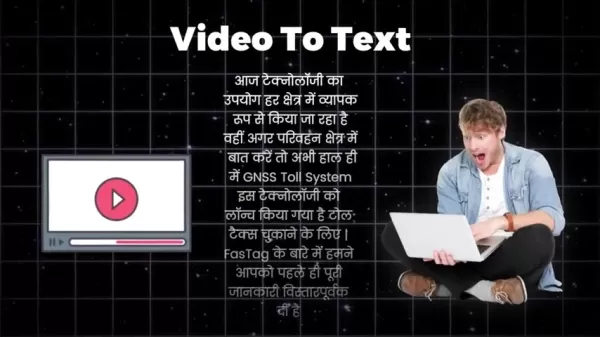 將視頻毫不費力地轉換為文字:無需打字
是否曾經發現自己處於需要抄錄長時間視頻的情況下,但是想出每個單詞的想法令人生畏嗎?無論是兩個小時的演講還是關鍵的商務會議記錄,我們許多人都面臨著這一挑戰。但是不要害怕!本文在這裡向您介紹HASSL
將視頻毫不費力地轉換為文字:無需打字
是否曾經發現自己處於需要抄錄長時間視頻的情況下,但是想出每個單詞的想法令人生畏嗎?無論是兩個小時的演講還是關鍵的商務會議記錄,我們許多人都面臨著這一挑戰。但是不要害怕!本文在這裡向您介紹HASSL
 終結者未來戰爭:高級技術與生存策略
終結者未來戰爭的令人震驚的願景,人類在與一個不懈的機器人敵人面對面的鬥爭中繼續吸引並激發戰略思想。該博客研究了定義反烏托邦衝突的先進技術和絕望的生存策略。通過探索這一點
終結者未來戰爭:高級技術與生存策略
終結者未來戰爭的令人震驚的願景,人類在與一個不懈的機器人敵人面對面的鬥爭中繼續吸引並激發戰略思想。該博客研究了定義反烏托邦衝突的先進技術和絕望的生存策略。通過探索這一點
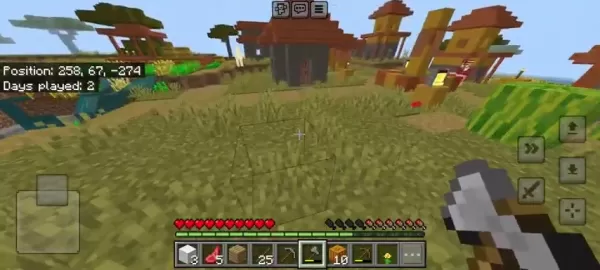 Minecraft Village勘探:貿易,農業和資源收集
探索Minecraft的心臟:村莊村莊不僅僅是建築物的集合;他們充滿活力的社區充滿了生活和機會。無論您是經驗豐富的球員還是剛起步,這些村莊都提供避風港,一個收集資源的地方和一個CH
Minecraft Village勘探:貿易,農業和資源收集
探索Minecraft的心臟:村莊村莊不僅僅是建築物的集合;他們充滿活力的社區充滿了生活和機會。無論您是經驗豐富的球員還是剛起步,這些村莊都提供避風港,一個收集資源的地方和一個CH
































